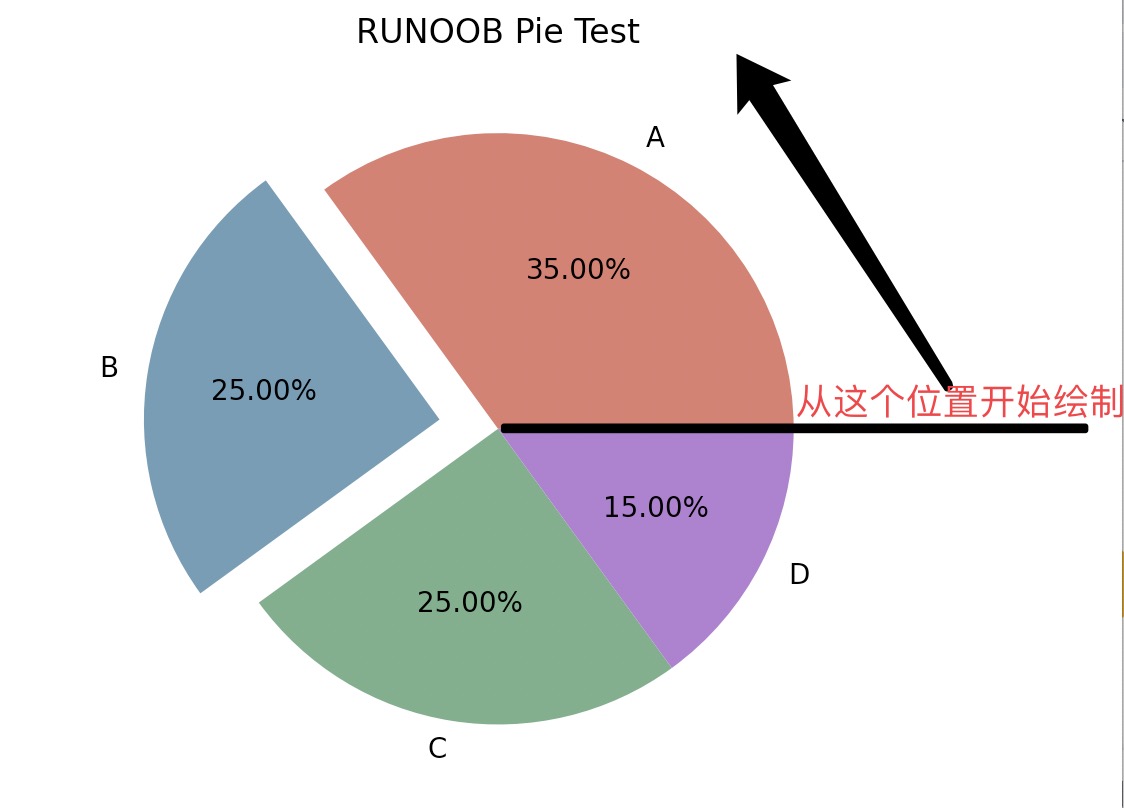Matplotlib 饼图
我们可以使用 pyplot 中的 pie() 方法来绘制饼图。
pie() 方法语法格式如下:
matplotlib.pyplot.pie(x, explode=None, labels=None, colors=None, autopct=None, pctdistance=0.6, shadow=False, labeldistance=1.1, startangle=0, radius=1, counterclock=True, wedgeprops=None, textprops=None, center=0, 0, frame=False, rotatelabels=False, *, normalize=None, data=None)[source]
参数说明:
x:浮点型数组,表示每个扇形的面积。
explode:数组,表示各个扇形之间的间隔,默认值为0。
labels:列表,各个扇形的标签,默认值为 None。
colors:数组,表示各个扇形的颜色,默认值为 None。
autopct:设置饼图内各个扇形百分比显示格式,%d%% 整数百分比,%0.1f 一位小数, %0.1f%% 一位小数百分比, %0.2f%% 两位小数百分比。
labeldistance:标签标记的绘制位置,相对于半径的比例,默认值为 1.1,如 <1则绘制在饼图内侧。
pctdistance::类似于 labeldistance,指定 autopct 的位置刻度,默认值为 0.6。
shadow::布尔值 True 或 False,设置饼图的阴影,默认为 False,不设置阴影。
radius::设置饼图的半径,默认为 1。
startangle::起始绘制饼图的角度,默认为从 x 轴正方向逆时针画起,如设定 =90 则从 y 轴正方向画起。
counterclock:布尔值,设置指针方向,默认为 True,即逆时针,False 为顺时针。
wedgeprops :字典类型,默认值 None。参数字典传递给 wedge 对象用来画一个饼图。例如:wedgeprops={'linewidth':5} 设置 wedge 线宽为5。
textprops :字典类型,默认值为:None。传递给 text 对象的字典参数,用于设置标签(labels)和比例文字的格式。
center :浮点类型的列表,默认值:(0,0)。用于设置图标中心位置。
frame :布尔类型,默认值:False。如果是 True,绘制带有表的轴框架。
rotatelabels :布尔类型,默认为 False。如果为 True,旋转每个 label 到指定的角度。
以下实例我们简单实用 pie() 来创建一个柱形图:
实例
import numpy as np
y = np.array([35, 25, 25, 15])
plt.pie(y)
plt.show()
显示结果如下:
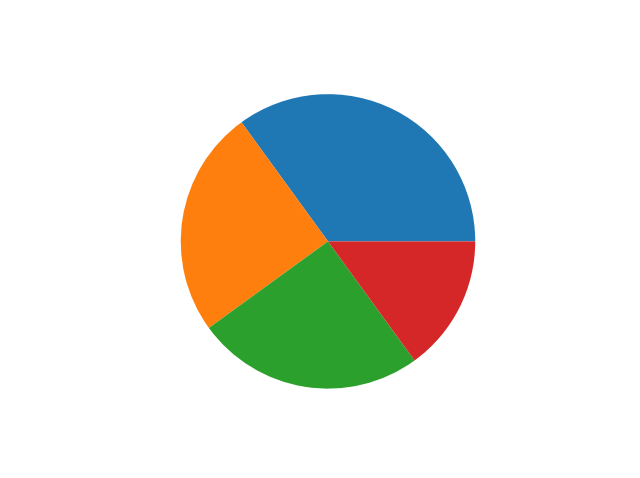
设置饼图各个扇形的标签与颜色:
实例
import numpy as np
y = np.array([35, 25, 25, 15])
plt.pie(y,
labels=['A','B','C','D'], # 设置饼图标签
colors=["#d5695d", "#5d8ca8", "#65a479", "#a564c9"], # 设置饼图颜色
)
plt.title("RUNOOB Pie Test") # 设置标题
plt.show()
显示结果如下:
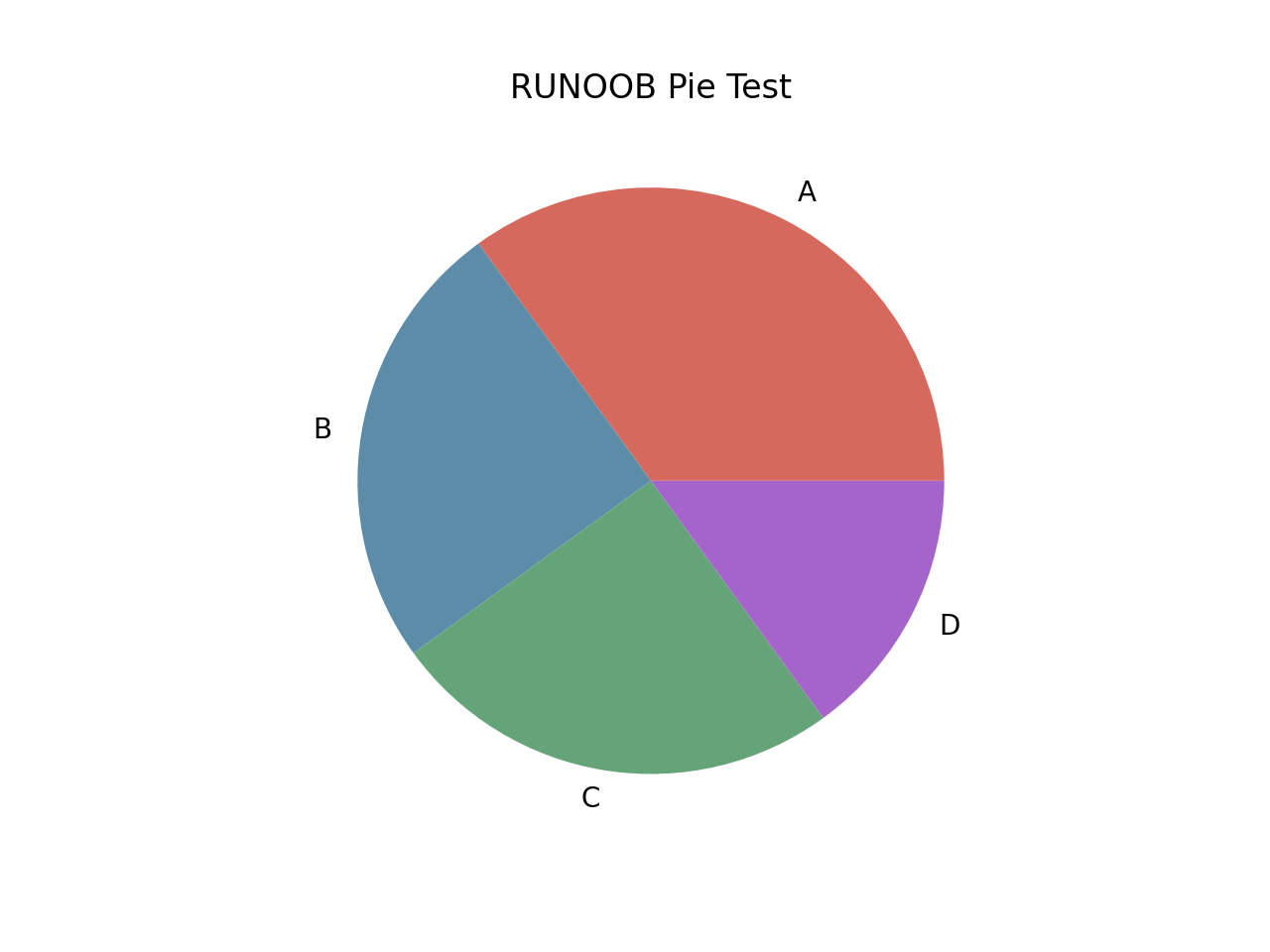
突出显示第二个扇形,并格式化输出百分比:
实例
import numpy as np
y = np.array([35, 25, 25, 15])
plt.pie(y,
labels=['A','B','C','D'], # 设置饼图标签
colors=["#d5695d", "#5d8ca8", "#65a479", "#a564c9"], # 设置饼图颜色
explode=(0, 0.2, 0, 0), # 第二部分突出显示,值越大,距离中心越远
autopct='%.2f%%', # 格式化输出百分比
)
plt.title("RUNOOB Pie Test")
plt.show()
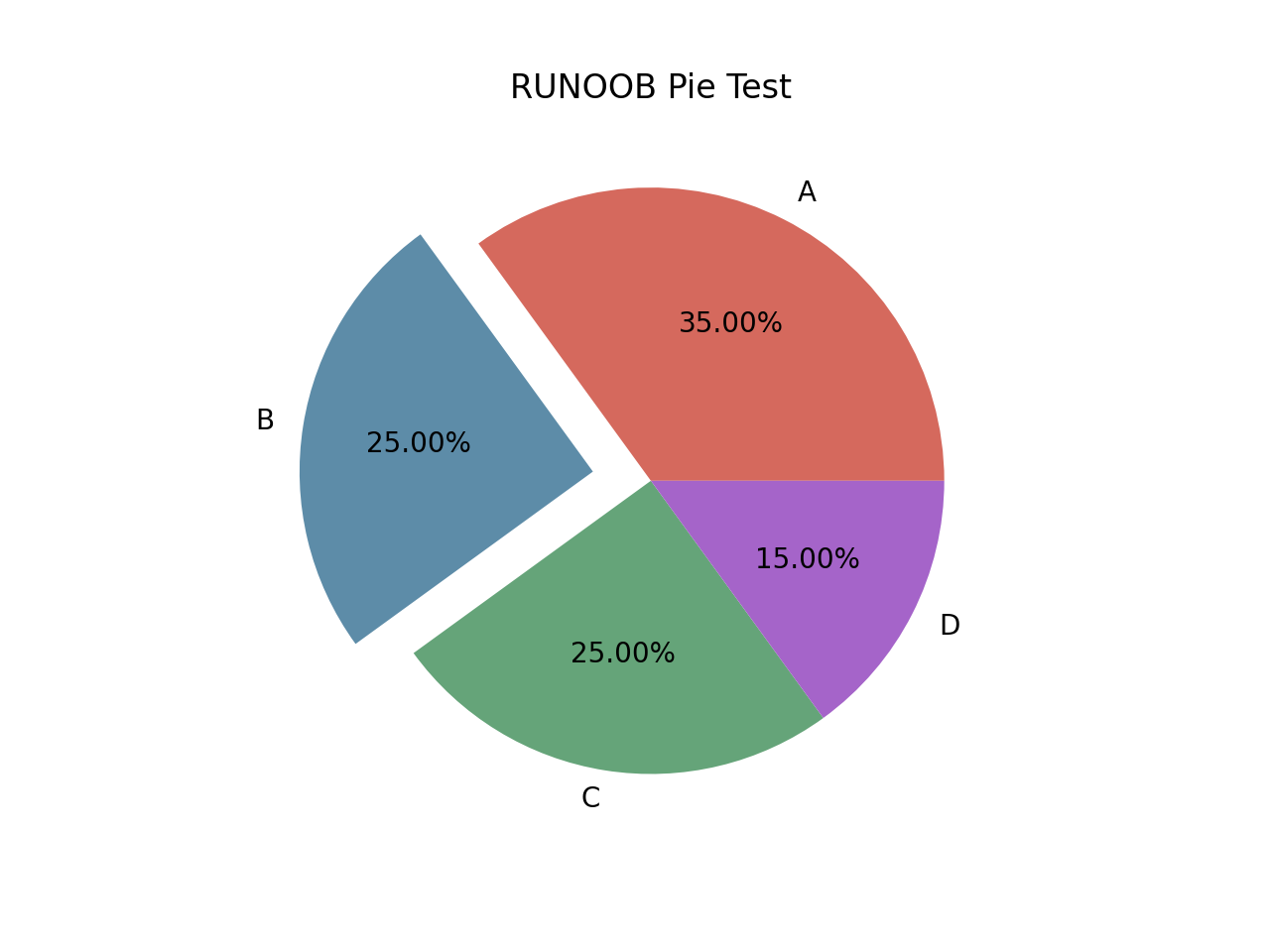
注意:默认情况下,第一个扇形的绘制是从 x 轴开始并逆时针移动: